連接至Windows電腦
您可以使用Micro-USB電纜(附件)將耳機放大器連接到Windows電腦。耳機放大器與最多192 kHz/24位元PCM的高解析度音訊格式檔案相容。
- 啟動電腦。
- 您需要將Windows專用驅動程式軟體“Sony USB Device Driver”下載並安裝到您的電腦,才能透過耳機放大器播放電腦上的音樂檔案。
有關下載的詳細內容,請參閱“將驅動程式軟體安裝到Windows電腦”。
- 您需要將“Hi-Res Audio Player”下載並安裝到您的電腦,才能透過耳機放大器播放電腦上的高解析度音訊格式檔案。
有關下載的詳細內容,請參閱“在電腦上安裝“Hi-Res Audio Player””。
- 您需要將Windows專用驅動程式軟體“Sony USB Device Driver”下載並安裝到您的電腦,才能透過耳機放大器播放電腦上的音樂檔案。
- 使用Micro-USB電纜(附件)將電腦連接到WALKMAN/Xperia/電腦連接INPUT連接埠。
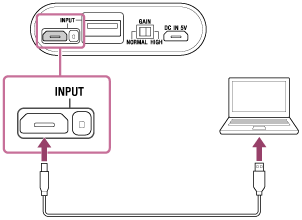
- 設定聲音裝置。
有關設定的詳細內容,請參閱“設定聲音裝置(Windows 8/8.1)”或“設定聲音裝置(Windows 7/Vista)”。
提示
- 耳機放大器支援USB 2.0(USB 2.0 High Speed)作為音訊裝置。
注意
- 若您使用電腦所連接的耳機放大器聆聽音樂時音量太大,POWER/CHG指示燈可能閃綠燈,或是聲音可能中斷。這並不是故障。在此情況下,請降低音量。
- 不保證耳機放大器能透過USB集線器或USB延長線操作。僅使用隨附的Micro-USB電纜。
- 切勿在運作中斷開電腦的連接。將電腦與耳機放大器斷開之前,請停止播放,然後關閉耳機放大器,以避免損壞資料。
- 數位廣播聲音可能無法從電腦的USB連接埠輸出。
- 若您聆聽音樂時音量太大,即使耳機放大器的DC IN 5V連接埠與電腦或交流電源插座連接,電池電量仍可能耗盡。
- 小心不要被連接線絆倒。
- 將多個裝置同時連接到WALKMAN/Xperia/電腦連接INPUT連接埠和iPhone/iPad/iPod連接INPUT連接埠時,以WALKMAN/Xperia/電腦連接INPUT連接埠優先。
- 視音樂播放軟體的設定而定,可能可以在音樂播放軟體上控制音量。請檢查音樂播放軟體的設定或音量控制。
- 所連接電腦或音樂播放軟體被設定為靜音時,關閉設定。
- 未透過DC IN 5V連接埠建立連線。


